修改系统启动项是计算机管理中的一项重要技能,尤其对于IT技术专业人员而言。通过合理设置启动项,可以优化系统性能、提高启动速度,并确保所需的操作系统或应用程序能够顺利加载。本文将详细探讨如何修改系统启动项,包括使用不同工具和 *** 的具体步骤,以帮助读者更好地理解这一过程。
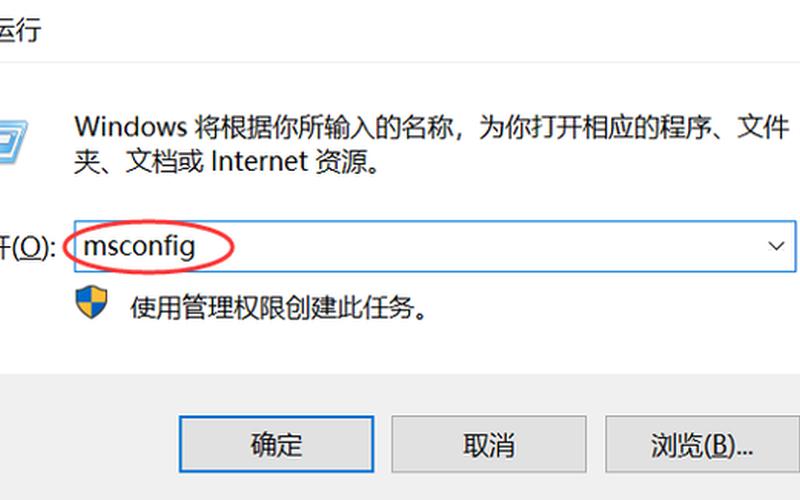
启动项的基本概念
系统启动项是指在计算机开机时自动加载的程序或操作系统。在多操作系统环境中,用户可能需要选择一个默认的启动项,以便在开机时自动进入所需的操作系统。对于普通用户来说,合理配置启动项可以显著提高计算机的启动速度,避免不必要的软件占用资源。过多的启动项可能导致系统运行缓慢,因此定期检查和管理这些项是非常重要的。
使用任务管理器修改启动项
任务管理器是Windows系统自带的一款强大工具,可以方便地管理开机启动项。用户可以通过以下步骤进入任务管理器并进行设置:
按下“Win + X”组合键,选择“任务管理器”。
切换到“启动”选项卡,可以看到所有的开机启动项列表。
右键点击不需要的程序,选择“禁用”,以阻止其在下次开机时自动启动。
通过这种方式,用户可以快速有效地管理自己的启动程序,从而提升系统性能。
使用系统配置工具进行设置
除了任务管理器外,Windows还提供了另一种工具——系统配置工具(msconfig),用于更深入地管理启动项。具体步骤如下:
按下“Win + R”打开运行窗口,输入“msconfig”并回车。
在弹出的窗口中,切换到“引导”选项卡。
用户可以看到当前所有可用的操作系统选项,并可以选择一个作为默认启动项。
勾选或取消勾选所需的引导选项后,点击“确定”,然后重启计算机以应用更改。
这种 *** 适合需要同时管理多个操作系统的用户,能够灵活调整默认启动设置。
注册表编辑器高级设置
对于高级用户来说,注册表编辑器提供了更为细致的控制方式。用户需要谨慎操作,因为错误修改可能导致系统不稳定。以下是使用注册表编辑器修改启动项的步骤:
按下“Win + R”,输入“regedit”并回车打开注册表编辑器。
导航至“HKEY_LOCAL_MACHINE\SOFTWARE\Microsoft\Windows\CurrentVersion\Run”,这里列出了所有开机自启程序。
用户可以右键点击不需要的项目,选择“删除”以移除它们。
如果要添加新的自启程序,可以右键空白处选择“新建”,然后根据需要创建字符串值并输入相应的信息。
这种 *** 适合对注册表有一定了解的用户,可以实现更为复杂和个性化的设置。
相关内容的知识扩展:
修改系统启动项不仅仅是为了提高性能,它还涉及到安全性、资源管理和用户体验等多个方面。以下是对这些方面的扩展讨论:
安全性考虑
在现代计算机中,许多恶意软件会尝试在开机时自动加载,以便在用户不知情的情况下运行。定期检查和清理启动项是保护计算机安全的重要措施。通过禁用不明或可疑的软件,可以有效降低感染风险。一些安全软件也提供了监控和管理开机启动项的功能,以便及时发现潜在威胁。
资源管理
合理配置开机启动项有助于优化计算机资源使用。当多个程序同时在后台运行时,会占用大量内存和CPU资源,从而导致系统变得缓慢。通过禁用不必要的自启程序,可以释放更多资源供关键应用使用,提高整体工作效率。也能延长硬件寿命,因为减少了不必要的负担。
用户体验提升
良好的用户体验不仅仅体现在软件界面的友好程度上,还包括快速响应和流畅操作。通过优化启动项配置,用户能够享受到更快的开机时间和更流畅的软件体验。例如,对于频繁使用某些应用程序的用户,可以将其设置为开机自启,而将其他不常用的软件禁用,这样既能满足需求,又不会影响系统性能。
多操作系统环境下的灵活性
在安装了多个操作系统的情况下,合理设置默认启动项显得尤为重要。用户可以根据不同需求选择不同操作系统作为默认引导,这样在日常使用中可以更加灵活。例如,在开发环境中可能需要使用Linux,而在日常办公中则使用Windows,通过简单设置即可轻松切换。
修改系统启动项是一项重要且实用的技能,通过合理配置,不仅能够提升计算机性能,还能增强安全性和改善用户体验。掌握这些技巧,将为IT专业人员日常工作带来极大的便利。







